Bagaimana cara membuka file google takeout di windows?
Diterbitkan: 2025-09-11Google menyediakan alat yang nyaman yang disebut Google Takeout yang memungkinkan pengguna untuk mengekspor dan mengunduh salinan data mereka dari berbagai layanan Google. Fitur ini sangat penting untuk cadangan data, mentransfer akun, atau meninjau data pribadi yang lebih lama. Namun, setelah Anda mengunduh file google takeout Anda, Anda mungkin bertanya -tanya bagaimana cara melihat dan mengelola konten di komputer Windows. Panduan ini akan memandu Anda melalui proses membuka dan menafsirkan file yang diekspor pada Windows, memastikan bahwa Anda sepenuhnya memahami cara mengakses aset data digital Anda.
Apa itu Google Takeout?
Google Takeout adalah layanan yang dikembangkan oleh Google yang memungkinkan pengguna untuk mengekspor data dari akun Google mereka. Anda dapat mengunduh data dari layanan seperti:
- Gmail
- Google Drive
- Foto
- Kalender Google
- Musik YouTube dan YouTube
- Google Maps (Tempat Anda, Garis Waktu)
Saat Anda meminta data Anda melalui Google Takeout, Google menyiapkannya dalam bentuk file arsip, yang dapat Anda unduh ke perangkat lokal Anda. Arsip -arsip ini biasanya dalam format .zip atau .tgz dan dapat berkisar dari beberapa megabyte hingga beberapa gigabyte, tergantung pada berapa banyak data yang Anda miliki.
Step-by-Step: Cara Membuka File Google Takeout di Windows
1. Unduh dan ekstrak file
Setelah ekspor Anda siap, Google akan memberi tahu Anda melalui email dengan tautan unduhan. Klik tautan untuk mengunduh file arsip ke komputer Anda.
Untuk mengekstrak file:
- Temukan file .zip atau .tgz di folder unduhan Anda, atau di mana pun Anda memilih untuk menyimpannya.
- Klik kanan file dan pilih Extract All ... (untuk file .zip).
- Untuk file .tgz , Anda mungkin memerlukan alat seperti 7-zip atau winrar untuk mengekstraknya.
- Pilih folder tujuan dan klik Ekstrak .
Setelah ekstraksi, Anda akan melihat struktur folder yang disusun oleh layanan yang Anda pilih dalam permintaan takeout.
2. Memahami struktur file
Data yang diekstraksi akan sering berisi beberapa folder dan subfolder. Misalnya:
- Takeout / Google Foto / - Berisi folder foto Anda yang diselenggarakan berdasarkan tahun dan bulan.
- Takeout / Drive / - berisi dokumen Google Drive Anda.
- Takeout / Gmail / - berisi email yang diekspor dalam format seperti MBox .
Banyak file data disertai dengan file metadata dalam format .json , yang memberikan informasi kontekstual, seperti tanggal pembuatan, detail kontak, atau informasi tag.

3. Buka berbagai jenis file
Data dari Google Takeout dapat datang dalam berbagai format file. Inilah cara membuka yang paling umum:
a) File mbox (Gmail)
Format file mbox menyimpan semua pesan gmail Anda dalam satu file.
Untuk membuka file mbox di windows:
- Unduh dan instal Mozilla Thunderbird (klien email gratis).
- Instal ImportExportTools ng Add-on di dalam Thunderbird.
- Pergi ke Alat → ImportExportTools NG → Impor file mbox .
- Pilih file mbox Anda untuk melihat semua email Anda.
b) .json file (metadata)
Banyak layanan di dalam deskripsi data Google Takeout Archive Store dalam file JSON.
Untuk melihat file JSON:
- Klik kanan pada file dan pilih Buka dengan → Notepad atau Notepad ++ .
- Atau, gunakan penampil atau alat JSON online seperti kode Visual Studio untuk membuatnya lebih mudah dibaca dengan penyorotan sintaks.
c) Google docs, lembaran, dan slide
Saat mengekspor dari Google Drive, file Anda mungkin datang dalam format seperti:

- .docx untuk Google Documents
- .xlsx untuk Google Sheets
- .pptx untuk google slide
Anda dapat membuka file -file ini secara langsung menggunakan Microsoft Office atau alternatif gratis seperti LibreOffice.
d) .html file (bookmark, log aktivitas)
Data seperti bookmark chrome atau peta riwayat lokasi sering datang dalam format HTML.
Untuk membukanya:
- Klik dua kali pada file untuk membukanya di browser web default Anda.
e) foto dan video
Foto disimpan dalam format asli (.jpg, .png, dll.) Dan dapat dibuka menggunakan foto Windows atau penampil gambar standar lainnya.
Video (.mp4 atau .mov) dapat dilihat menggunakan Windows Media Player atau VLC Media Player.
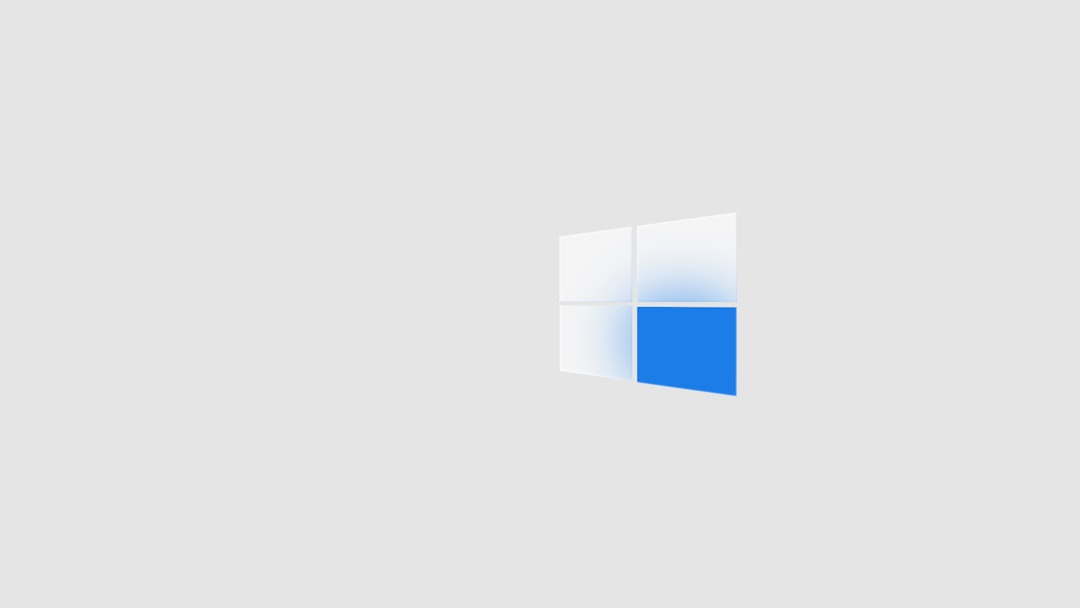
Tips untuk Mengelola File Takeout Google
Mengingat volume besar dan struktur data yang tidak terorganisir, mengelola file takeout pada awalnya dapat terasa luar biasa. Berikut beberapa tips untuk membantu Anda:
- Atur oleh Kategori: Buat folder terpisah di PC Anda untuk Gmail, Drive, Foto, dll., Dan pindahkan konten yang diekstraksi sesuai.
- Gunakan Perpustakaan Media: Untuk gambar dan video, pertimbangkan untuk mengimpornya ke aplikasi manajemen media seperti Foto Adobe Bridge atau Windows agar lebih mudah dijelajahi.
- Gunakan Alat Pencarian: Pencarian Windows dapat bermanfaat jika Anda ingat nama file atau kata kunci.
- Cadangan Lagi: Setelah terorganisir, pertimbangkan untuk menyalin file ke drive eksternal untuk diamankan.
Pertimbangan keamanan dan privasi
Google Takeout Archives berisi informasi yang sensitif dan pribadi. Saat menangani file tersebut di Windows, ikuti praktik keamanan terbaik:
- Simpan di folder atau drive yang aman dengan kontrol akses yang sesuai.
- Jangan mengunggahnya ke layanan cloud yang tidak terpercaya tanpa enkripsi.
- Setelah selesai, robek dengan benar atau hapus file lama menggunakan alat penghapusan yang aman jika tidak lagi diperlukan.
- Waspadalah terhadap serangan phishing atau rekayasa sosial menyamar sebagai email google takeout - unduh hanya dari tautan Google resmi.
Masalah umum dan bagaimana menyelesaikannya
Beberapa pengguna mungkin mengalami masalah saat membuka data yang diekspor. Berikut adalah beberapa masalah dan solusi yang sering:
“Tidak dapat membuka file .tgz”
File TGZ tidak didukung secara asli oleh Windows File Explorer. Gunakan 7-zip atau winrar untuk terlebih dahulu mengekstrak file .tar, lalu ekstrak lagi untuk mencapai isinya.
"Arsip korup"
Ekspor yang lebih besar dapat dibagi menjadi beberapa file arsip (misalnya, Bagian 1, Bagian 2). Pastikan semua bagian diunduh sepenuhnya sebelum mencoba ekstraksi.
“File JSON yang tidak dapat dibaca”
File JSON mungkin tampak omong kosong di Notepad. Buka dengan Notepad ++ atau editor kode khusus untuk keterbacaan yang lebih baik.
Kesimpulan
Membuka dan menafsirkan file google takeout Anda pada sistem Windows adalah tugas yang dapat dikelola jika didekati langkah demi langkah. Dari mengunduh dan mengekstraksi file hingga menggunakan alat yang tepat untuk setiap format - seperti Thunderbird untuk email, editor teks untuk metadata, dan Microsoft Office untuk dokumen - Anda dapat memperoleh akses penuh ke arsip data pribadi Anda.
Apakah Anda berencana untuk menganalisis, mencadangkan, atau mentransfer data Anda, memahami Google Takeout memberi Anda kendali atas jejak digital Anda. Mengikuti praktik terbaik untuk keamanan dan manajemen file memastikan integritas dan privasi informasi Anda.
